|
经常制作表格的朋友想必应该知道,斜线表头在表格中是必须的。虽然在做表格方面,Word的功能不如Excel那样多,只能制作一些简单的小表格,不过,像绘制斜线表头这样的功能,还是可以实现的。在Word2003、2007和2010文档中绘制斜线表头是很简单的,如果您还不会,那就请跟一起来好好学习吧! 一、在Word2003中绘制斜线表头的方法 1、插入表格,然后选择“表格”菜单下的“绘制斜线表头”; 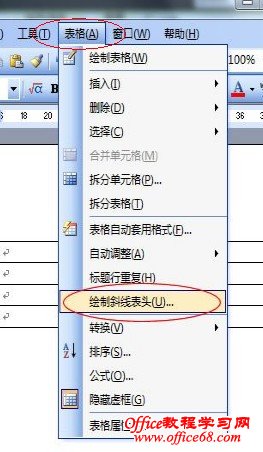 2、在弹出的菜单中,根据自己的需要,选择不同的“样式”,Word为我们提供了1-4条斜线的表头样式,这里我们仅以1条斜线为例讲解。选择好样式后,输入“行标题”与“列标题”,设置字体的大小,单击确定就可以了。 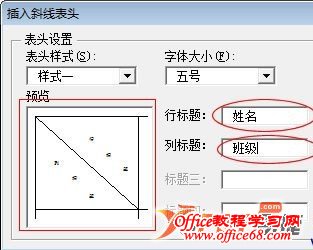 样品: 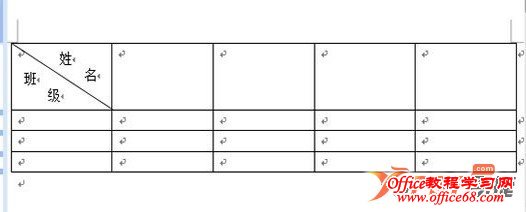 二、在Word2007中绘制斜线表头的方法 1、插入表格,表格—布局—绘制斜线表头 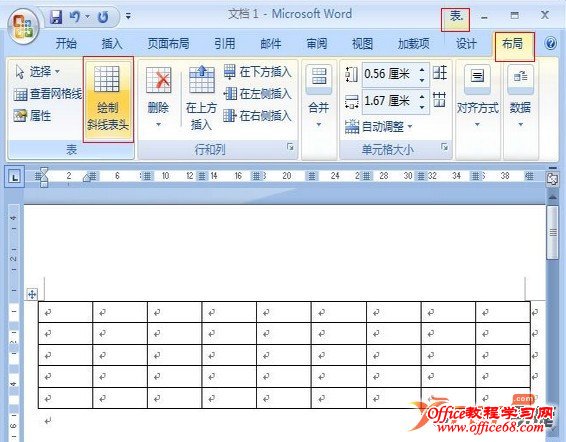 2、点击绘制斜线表头后,我们会看到和Word2003相同的对话框,剩下的,相信大家都会。 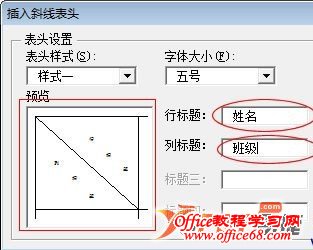 三、在Word2010中绘制斜线表头的方法 Word2010中,没有绘制斜线表头的选项,如果您只需要一条斜线,可以插入一条斜线,然后在斜线的两侧,插入文本框。如果是多条斜线表头的表格,我们不提倡使用Word2010制作。具体的操作步骤是: 1、打开“边框和底纹”,设置为自定义,样式为实线,预览处选择左上—右下方向。 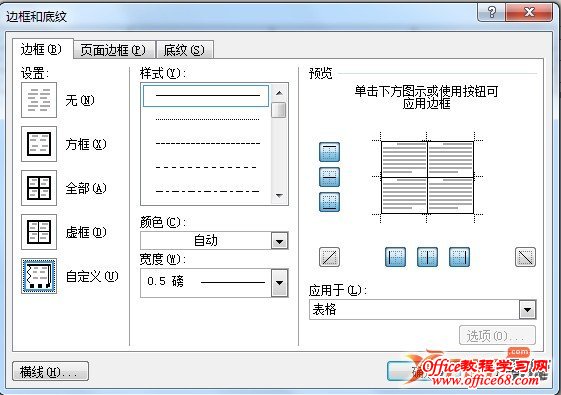 2、插入—文本框—简单文本框,然后在文本框中输入需要的字,调整文本框的大小,再将文本框拖拽到斜线处。 3、插入的文本框是有黑色边框的,我们需要将边框设置为无,绘图工具—格式—形状轮廓—无。 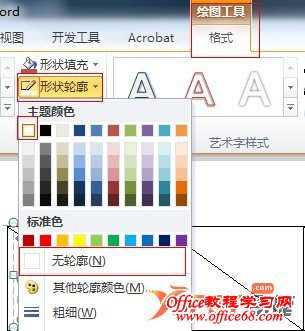 温馨提示:这种方法十分不提倡,操作太不方便了。 |